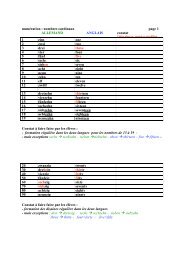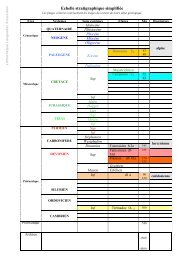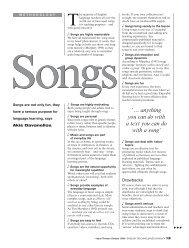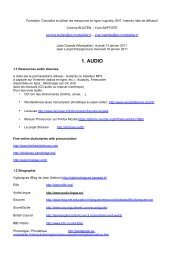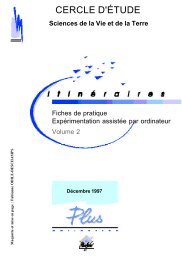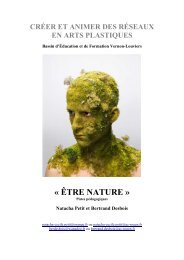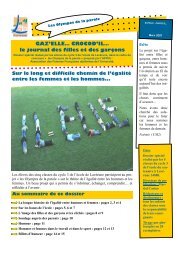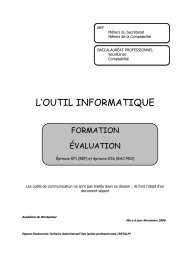Installation et configuration de TREND OfficeScan v10.5 Marche à ...
Installation et configuration de TREND OfficeScan v10.5 Marche à ...
Installation et configuration de TREND OfficeScan v10.5 Marche à ...
Create successful ePaper yourself
Turn your PDF publications into a flip-book with our unique Google optimized e-Paper software.
<strong>Installation</strong> <strong>et</strong> <strong>configuration</strong> <strong>de</strong> <strong>TREND</strong> <strong>OfficeScan</strong> <strong>v10.5</strong><br />
________________________________________________________<br />
<strong>Marche</strong> <strong>à</strong> suivre avant installation<br />
Le produit <strong>TREND</strong>MICRO <strong>OfficeScan</strong> 10.5 nécessite une clé d’activation qui pourra être<br />
obtenue en envoyant un email au service DASI : l.antivirus-eple@ac-montpellier.fr<br />
Veuillez indiquer dans ce courrier :<br />
Votre co<strong>de</strong> établissement (RNE)<br />
Le nom du contact dans l’établissement<br />
Un numéro <strong>de</strong> téléphone<br />
En cas <strong>de</strong> problème concernant le produit Officescan <strong>de</strong> Trend Micro, veuillez contacter le pôle<br />
d'assistance académique au 0820 207 256<br />
(pas <strong>de</strong> support académique pour le produit TIS <strong>de</strong> Trend Micro pour les postes personnels)<br />
Pré requis pour le serveur<br />
Vérifier que votre serveur respecte les pré-requis minimas (matériel <strong>et</strong> système) indiqués par<br />
l’éditeur :<br />
Processeur Intel TM Core TM Duo 1,86 Ghz<br />
RAM: 1Go<br />
Espace disque : 3 Go<br />
Navigateur requis : Intern<strong>et</strong> Explorer v 7.0 ou 8.0<br />
OS : Windows 2003 Serveur SP2 en 32 ou 64 bits<br />
Windows 2003 R2 SP2 32 ou 64 bits<br />
Windows 2008 Serveur SP2 32 ou 64 bits<br />
Windows 2008 R2 64 bits<br />
IIS (Intern<strong>et</strong> Information Server <strong>de</strong> Microsoft) doit être installé <strong>de</strong>puis « ajout ou suppression<br />
<strong>de</strong> composants Windows » pour supporter la console Web <strong>OfficeScan</strong><br />
Pré-requis pour les clients<br />
Windows 95, 98, Millenium, Windows NT4 <strong>et</strong> 2000 ne sont plus supportés par <strong>OfficeScan</strong> 10.5<br />
Configuration requise pour les autres :<br />
XP SP3, RAM : 512 mini, espace disque : 350 Mo<br />
Vista SP2, W7 32 ou 64 bits, RAM : 1 Go, espace disque : 350 Mo
<strong>Installation</strong> <strong>de</strong> la console Trend <strong>OfficeScan</strong> <strong>et</strong> <strong>de</strong> l’antivirus client<br />
sur le serveur<br />
Exécutez le fichier d’installation : OSCE_10_5_1103_FR_GM_Repack1.exe (fourni sur le Cdrom<br />
reçu par la nav<strong>et</strong>te ), dans le dossier: packages\serveur\<br />
Cliquez sur "suivant"
Cochez "j'accepte les termes du contrat <strong>de</strong> licence" <strong>et</strong> Cliquez sur "suivant"<br />
Cliquez sur "suivant"
Cliquez sur "suivant"<br />
Cliquez sur "suivant"
Cliquez sur "suivant"<br />
Atten<strong>de</strong>z la vérification d'<strong>OfficeScan</strong>
Cliquez sur "suivant"<br />
Entrez vos paramètres <strong>de</strong> proxy <strong>et</strong> Cliquez sur "suivant"<br />
Après vérification <strong>de</strong> la connexion <strong>à</strong> Intern<strong>et</strong> (liaison indispensable)
Cliquez sur "suivant"<br />
Cliquez sur "suivant"
Cliquez sur "suivant"<br />
Entrez le co<strong>de</strong> d’activation <strong>de</strong>s services <strong>OfficeScan</strong> (i<strong>de</strong>ntique pour les 3 services) obtenu<br />
précé<strong>de</strong>mment par email auprès du service DASI
Cliquez sur "suivant"<br />
Choisissez non <strong>et</strong> Cliquez sur "suivant"
Vérifiez que la coche « client <strong>OfficeScan</strong> » soit active <strong>et</strong> cliquez sur "suivant"<br />
Attention Important : C’est <strong>à</strong> c<strong>et</strong>te étape que la protection antivirale du serveur lui même<br />
sera intégrée<br />
Cliquez sur "suivant"
Saisissez <strong>de</strong>s mots <strong>de</strong> passe différents pour la console <strong>et</strong> la désinstallation du client,<br />
Consignez les en lieu sûr<br />
Choisissez le niveau <strong>de</strong> sécurité normal <strong>et</strong> Cliquez sur "suivant"
Décochez "Activer le pare-feu" <strong>et</strong> Cliquez sur "suivant"<br />
Cliquez sur "suivant"
Cliquez sur "Suivant"<br />
Cliquez sur "Installer"
Atten<strong>de</strong>z le déroulement <strong>de</strong> l'installation<br />
Cliquez sur terminer pour enchaîner l’ouverture <strong>de</strong> la console Web
Paramétrage <strong>de</strong> la console Trend <strong>OfficeScan</strong><br />
Ouvrez la console Web <strong>OfficeScan</strong> avec le mot <strong>de</strong> passe précé<strong>de</strong>mment choisi
Vous entrez dans l’écran d’accueil suivant :
Planification <strong>de</strong> la mise <strong>à</strong> jour automatique du serveur
Exécutez ensuite une mise <strong>à</strong> jour manuelle du serveur
Atten<strong>de</strong>z la fin <strong>de</strong> la mise <strong>à</strong> jour
Planification <strong>de</strong> la mise <strong>à</strong> jour automatique <strong>de</strong>s clients
Enregistrement <strong>de</strong> la console sur la superconsole <strong>de</strong> la DASI
Après validation <strong>et</strong> enregistrement
<strong>Installation</strong> du client <strong>OfficeScan</strong> sur les stations<br />
1- <strong>Installation</strong> <strong>à</strong> distance <strong>à</strong> partir <strong>de</strong> la console Trend <strong>OfficeScan</strong>:<br />
a. le " partage simple "ne doit pas être activé sur les stations<br />
b. le mot <strong>de</strong> passe du compte " administrateur local " <strong>de</strong>s stations doit être employé<br />
Pour terminer, pensez <strong>à</strong> désinstaller (ajout/suppression <strong>de</strong> programme) le client Kaspersky installé sur le serveur,